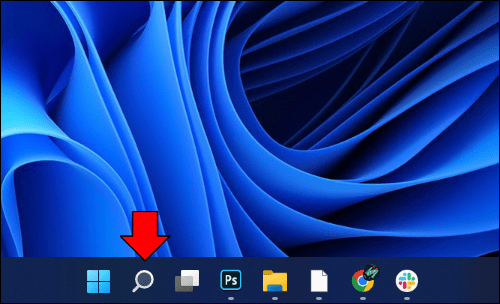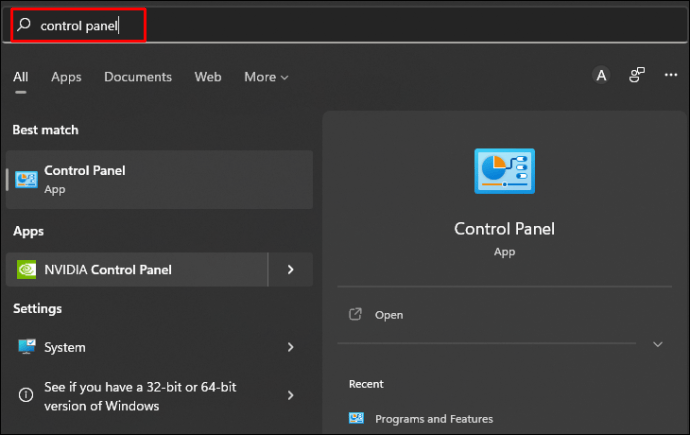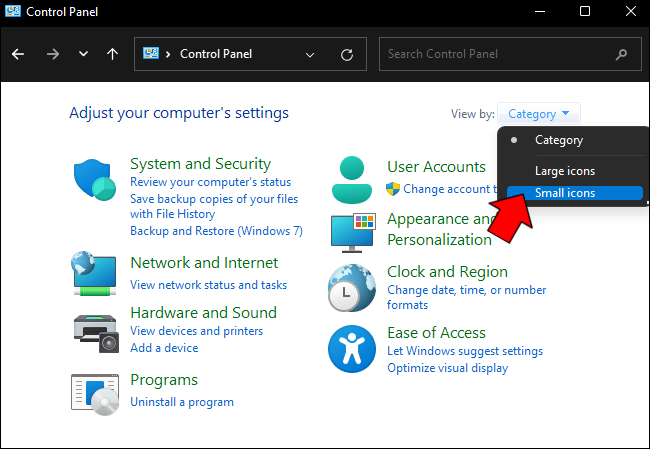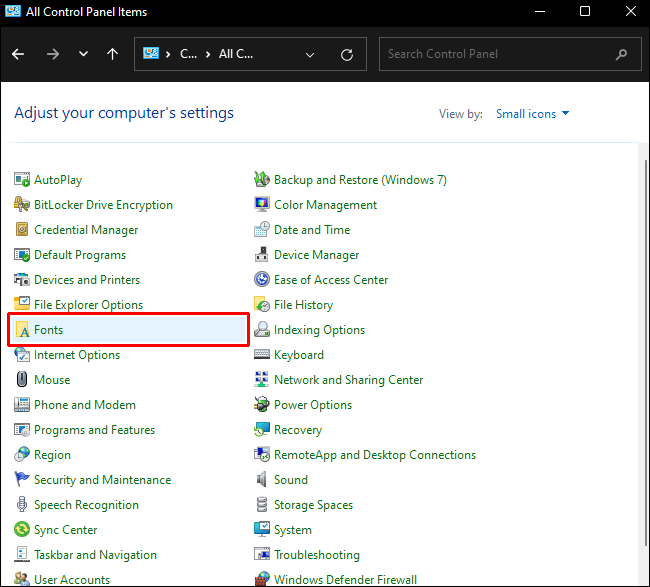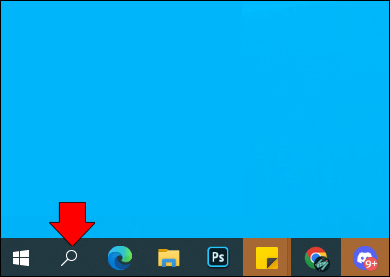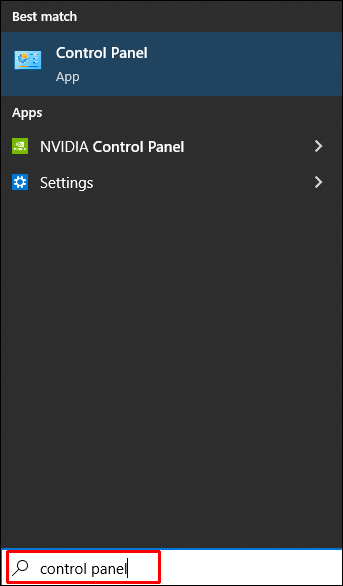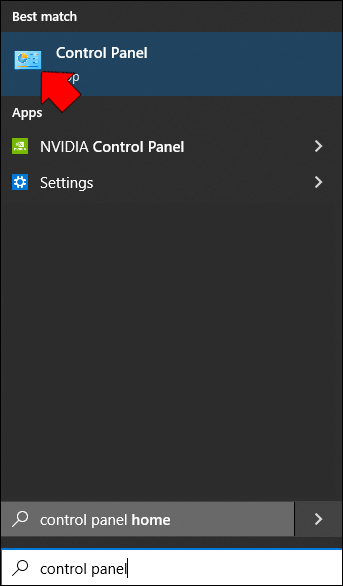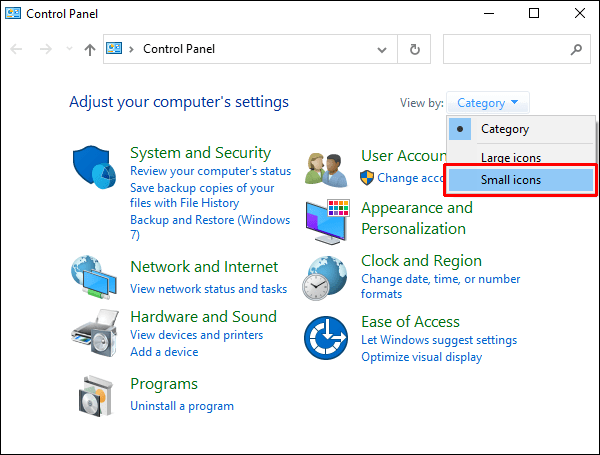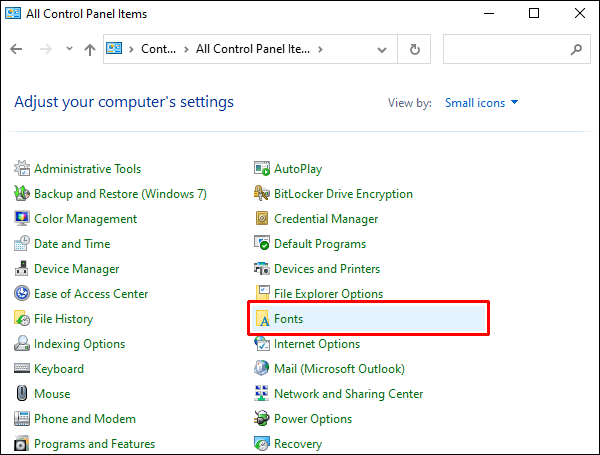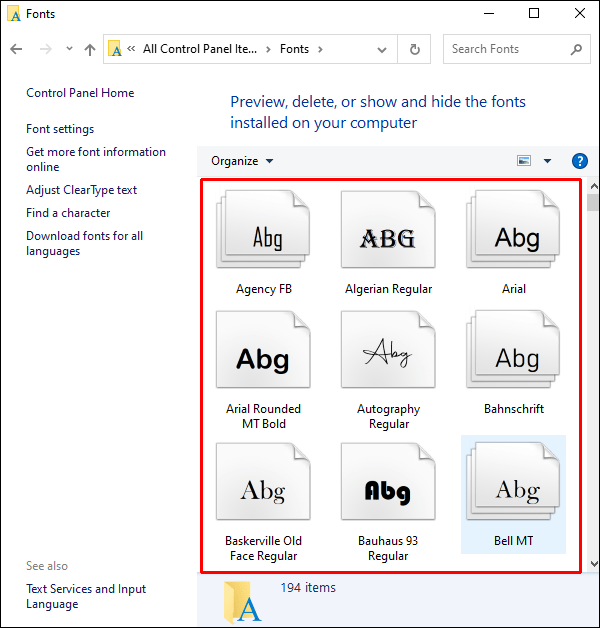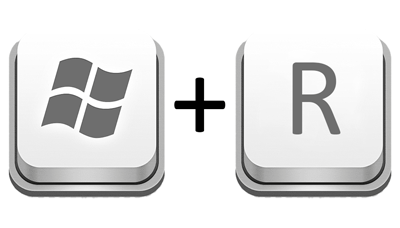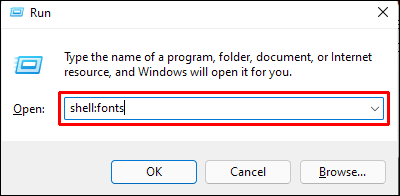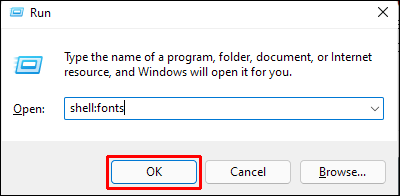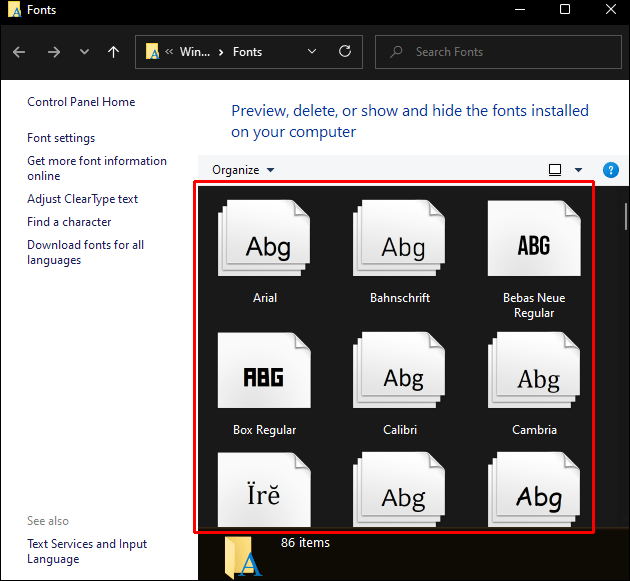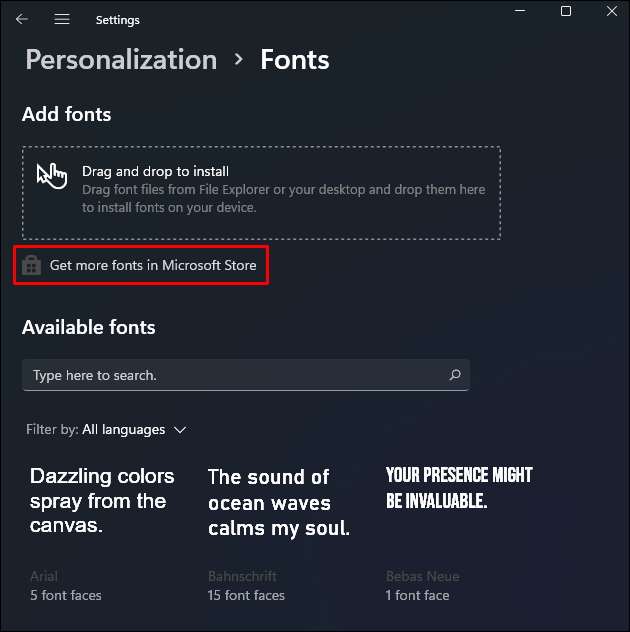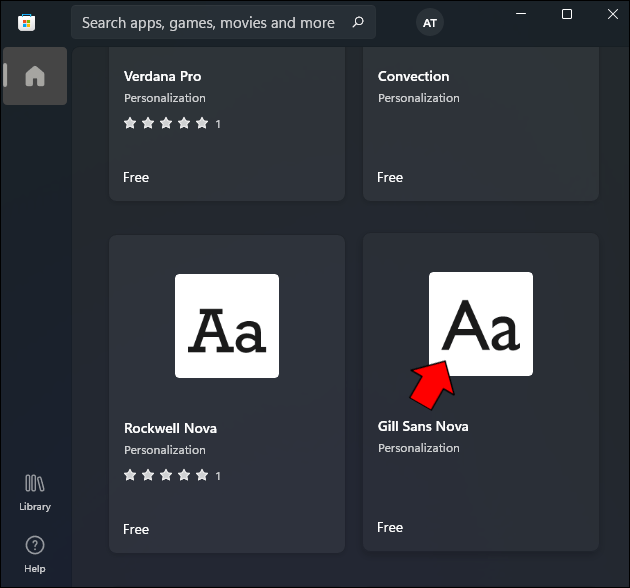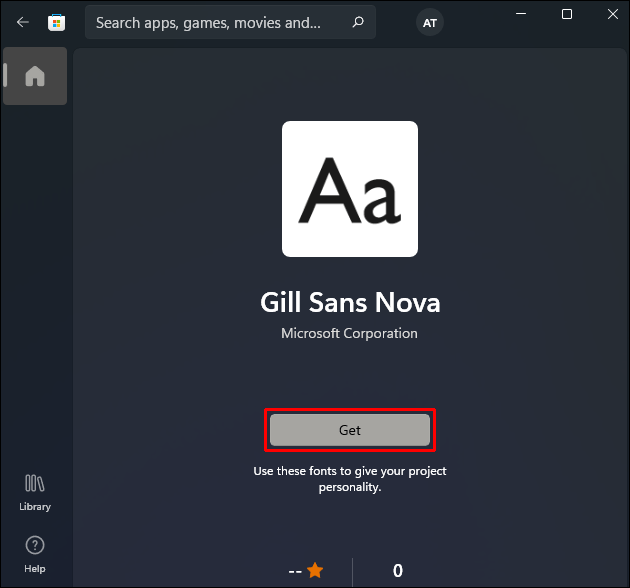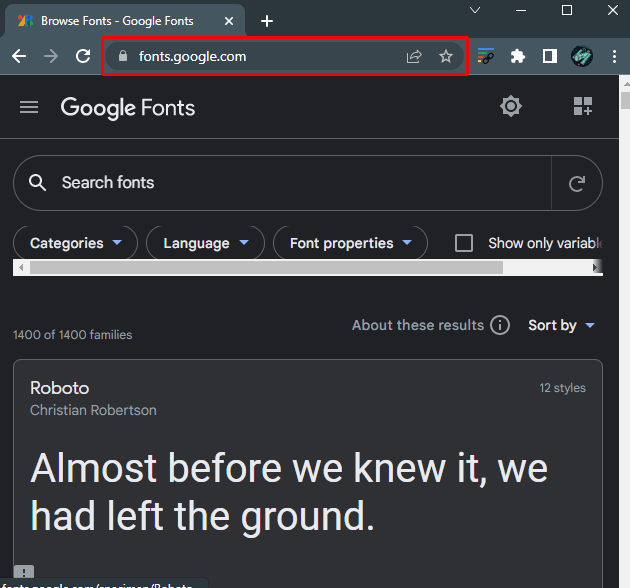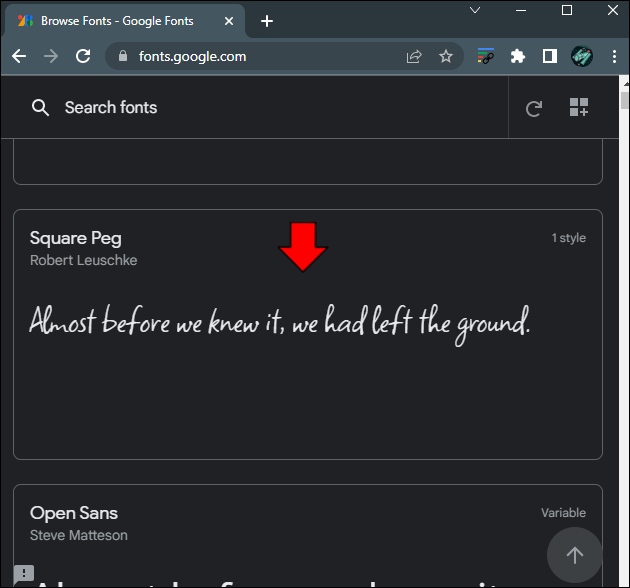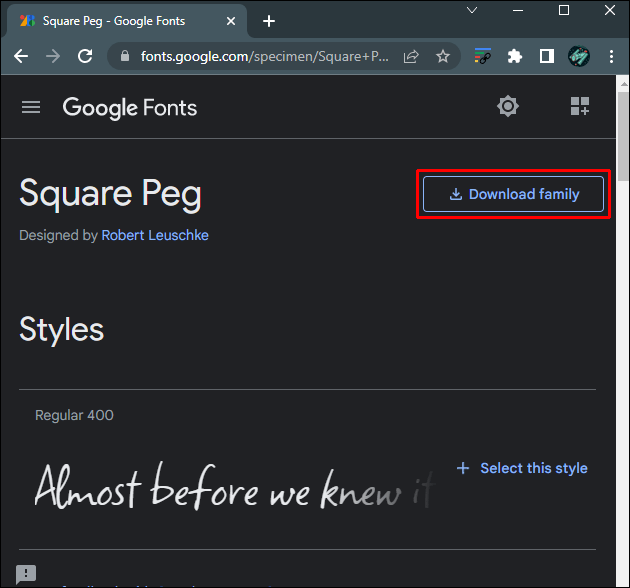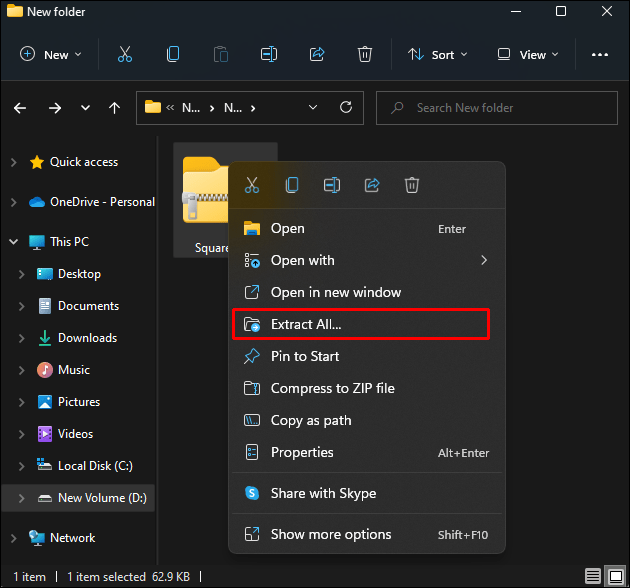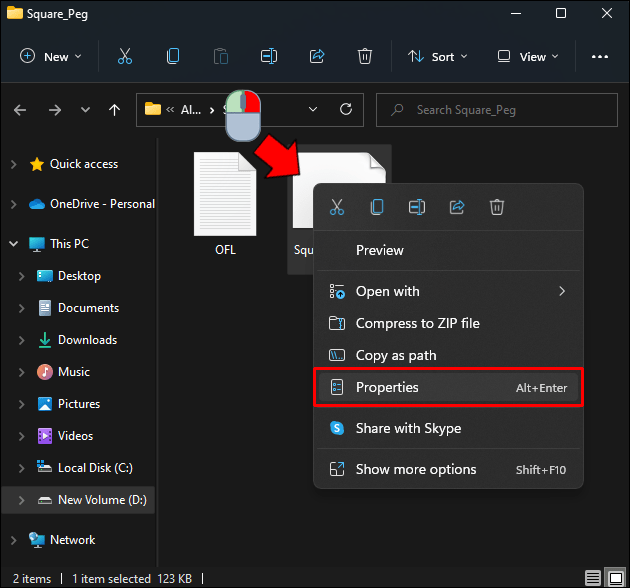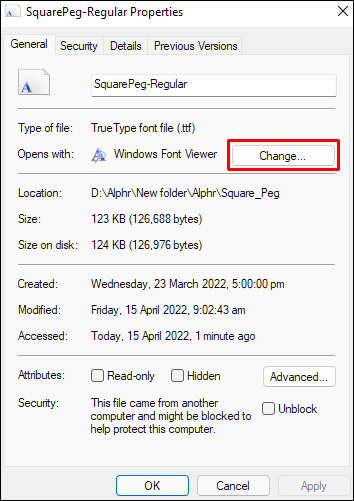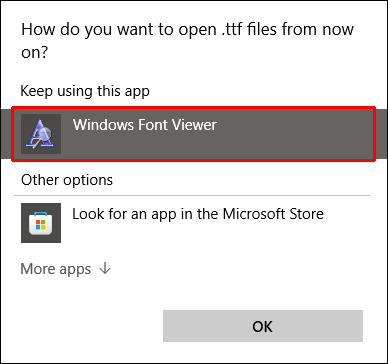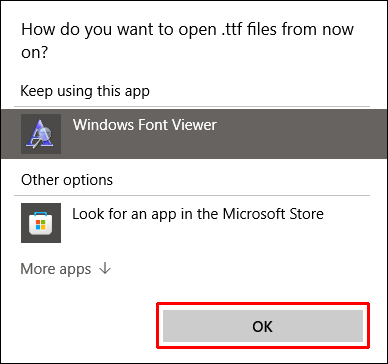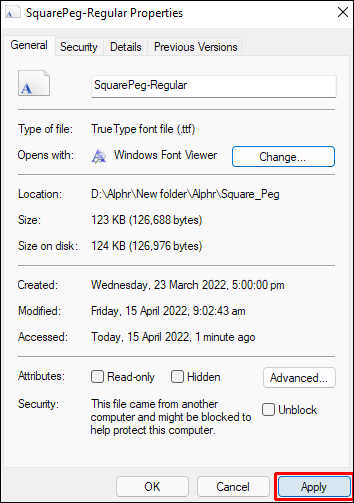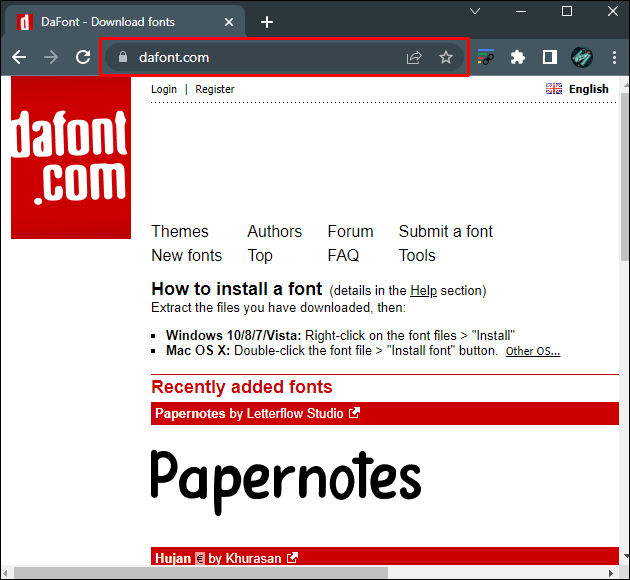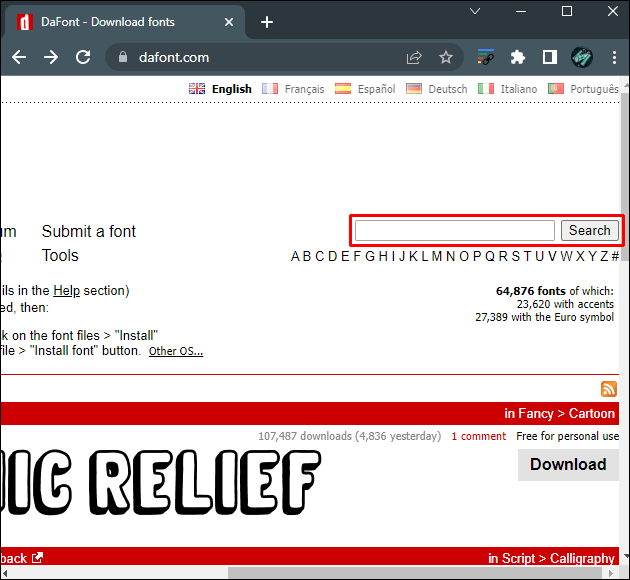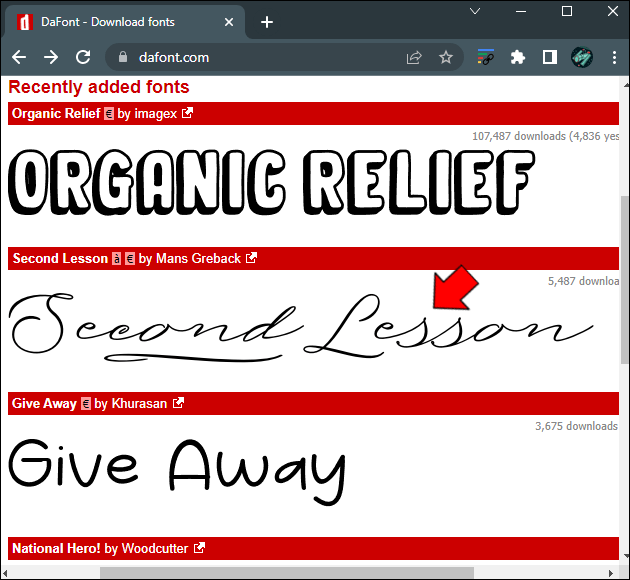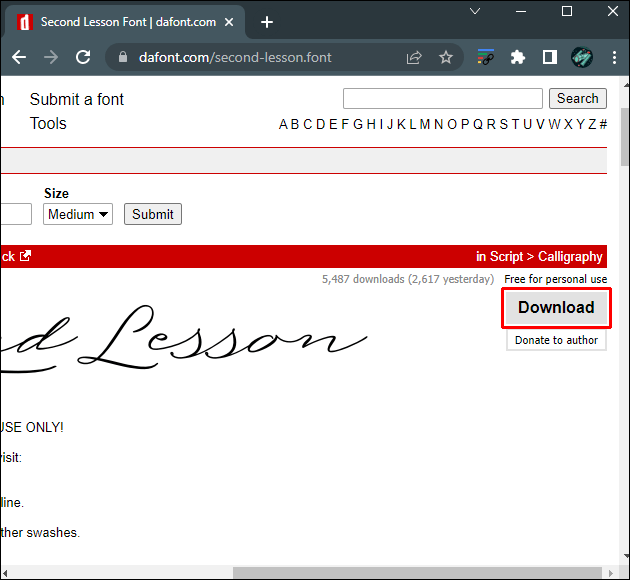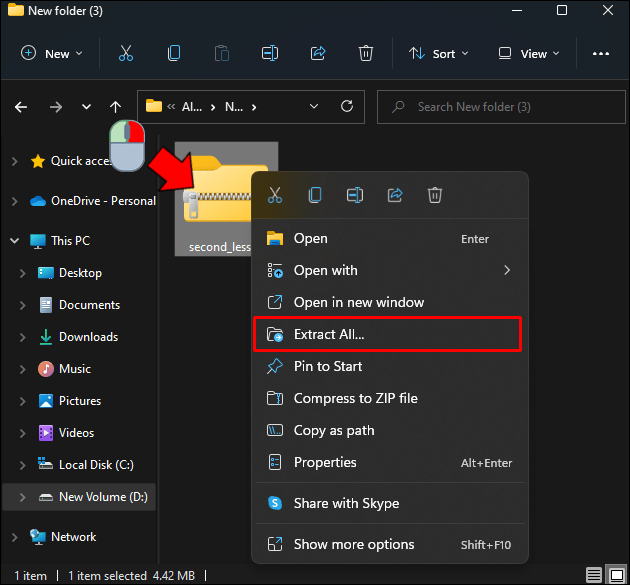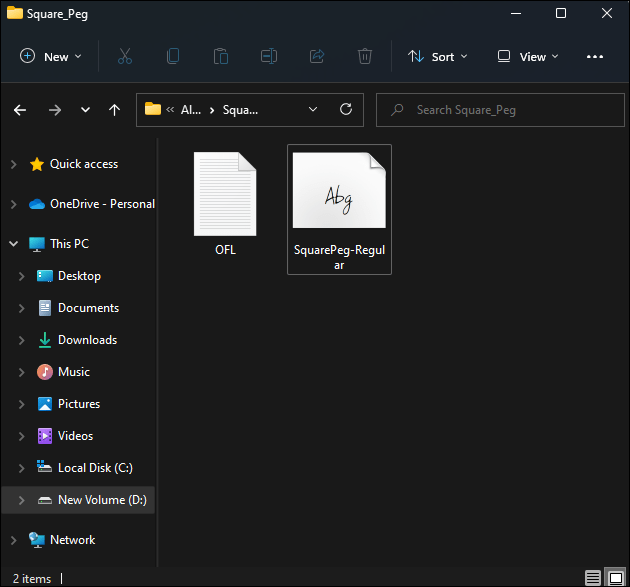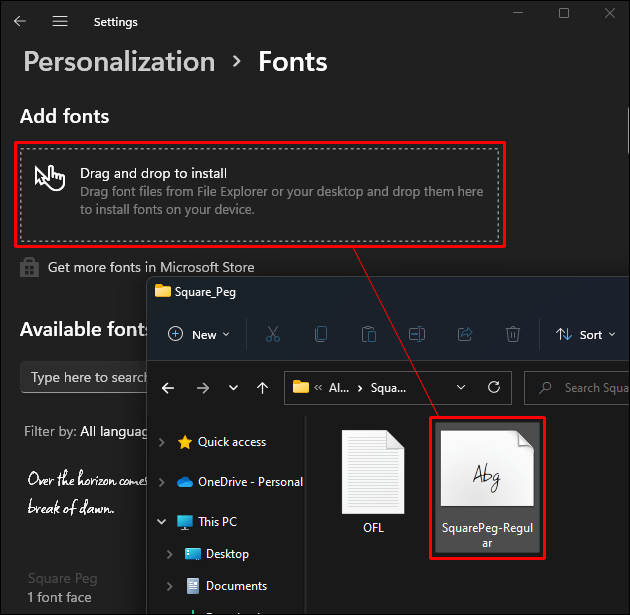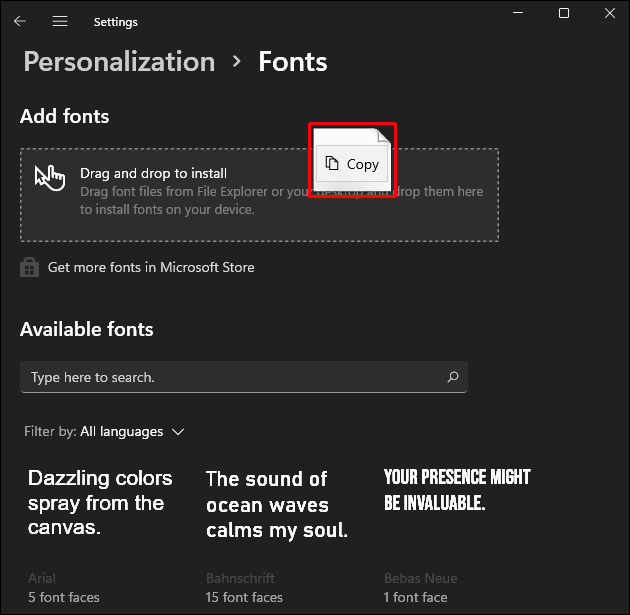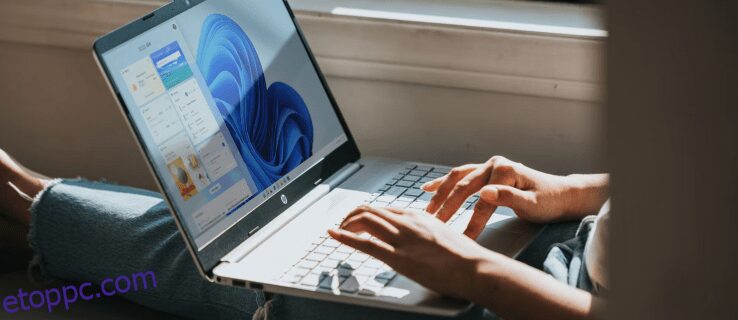Bárki, aki valaha is használt szövegszerkesztőt, tudja, hogy a betűtípusok egyszerű módszert jelentenek a dokumentum javítására. Ha tudja, hogy jelenleg mely betűtípusok érhetők el a rendszeren, könnyebben megtervezheti a fájlokat, hogy azok megfeleljenek bizonyos témáknak vagy feltételeknek. De hol találhatja meg ezeket a betűtípusokat, és hogyan adhatja hozzá vagy törölheti őket?

Ebben a cikkben bemutatjuk, hol tárolja a Windows a betűtípusait, és hogyan adhat hozzá és kezelhet betűtípusokat a rendszerben.
Hol tárolja a Windows 11 a betűtípusokat?
A Windows 11 rendelkezik egy speciális mappával, amelyben a rendszer betűtípusait tárolja. A mappa alapértelmezett helye a C:WindowsFonts. Ha a Windows 11-et külön lemezre telepítette, akkor az adott meghajtón lévő Windows mappába kell navigálnia, és meg kell keresnie a Fonts mappát. Alternatív megoldásként a tálcáról is elérheti a következőképpen:
Kattintson a nagyító ikonra a tálcán.
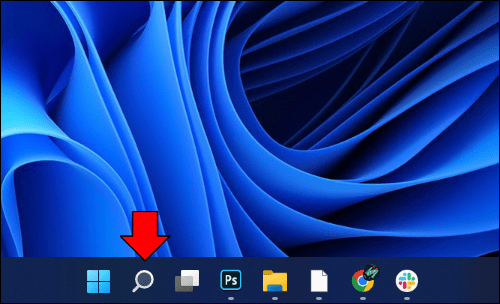 Írja be a Vezérlőpultba.
Írja be a Vezérlőpultba.
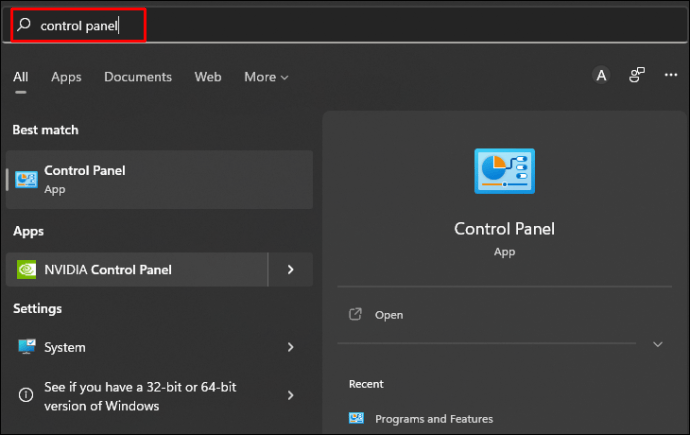 Ha a Vezérlőpult ablaka Kategória nézetben van, kattintson a nézet melletti legördülő nyílra, és válasszon kis ikonokat.
Ha a Vezérlőpult ablaka Kategória nézetben van, kattintson a nézet melletti legördülő nyílra, és válasszon kis ikonokat.
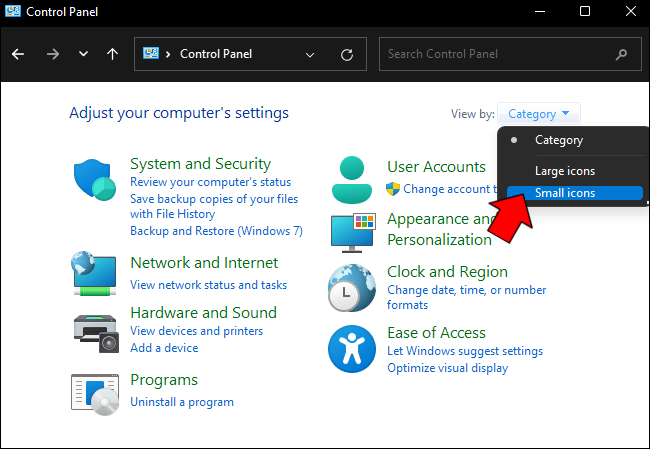 Keresse meg és kattintson a Fonts mappára.
Keresse meg és kattintson a Fonts mappára.
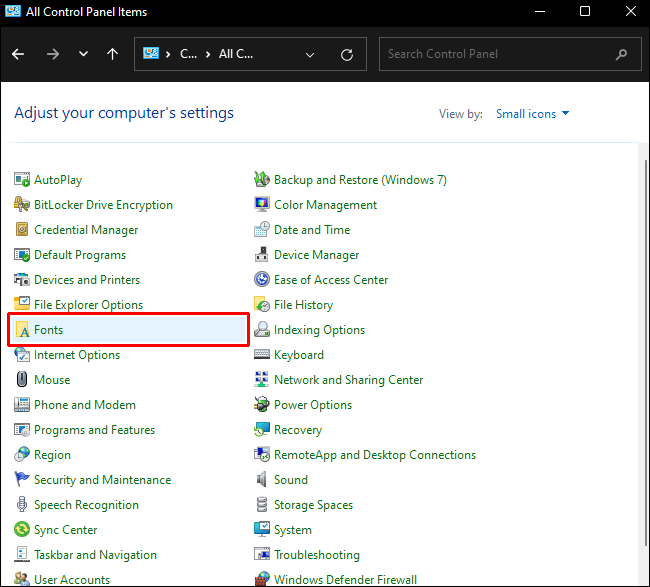 Ekkor megjelenik a rendszerben elérhető betűtípusok listája. Ha megvárja, amíg a mappa befejeződik, src=”https://wilku.top/wp-content/uploads/2022/04/1650386172_645_Where-Does-Windows-Store-Fonts.png” data-recalc-dims=”1″ />
Ekkor megjelenik a rendszerben elérhető betűtípusok listája. Ha megvárja, amíg a mappa befejeződik, src=”https://wilku.top/wp-content/uploads/2022/04/1650386172_645_Where-Does-Windows-Store-Fonts.png” data-recalc-dims=”1″ />
Hol tárolja a Windows 10 a betűtípusokat?
A Windows 11 és 10 hasonló tárhelyen osztozik a betűtípusok számára. A Windows 11 alapértelmezett C:WindowsFonts helye megegyezik a Windows 10 rendszerben. A fentiekhez hasonlóan a Fonts mappát a Vezérlőpulton keresztül is megkeresheti a következőképpen:
Kattintson a keresés ikonra a tálcán.
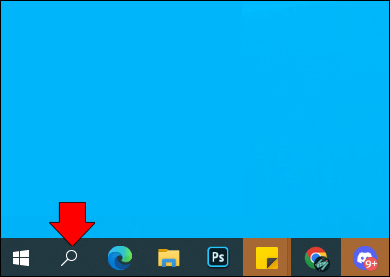 Írja be a Vezérlőpultba.
Írja be a Vezérlőpultba.
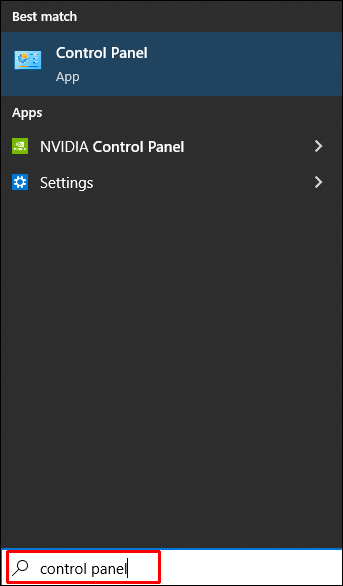 Kattintson a Vezérlőpult ikonra.
Kattintson a Vezérlőpult ikonra.
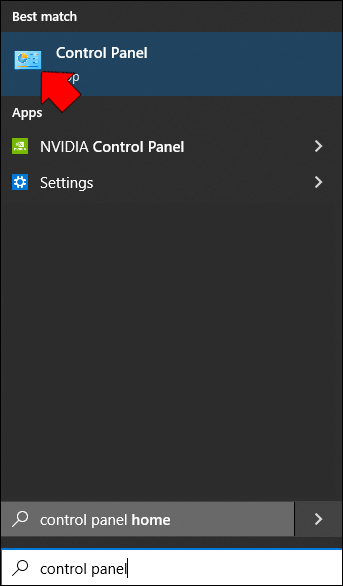 Az ablakban váltson át a Kategória nézetről a Kis ikonokra a nézet legördülő menüjének kiválasztásával.
Az ablakban váltson át a Kategória nézetről a Kis ikonokra a nézet legördülő menüjének kiválasztásával.
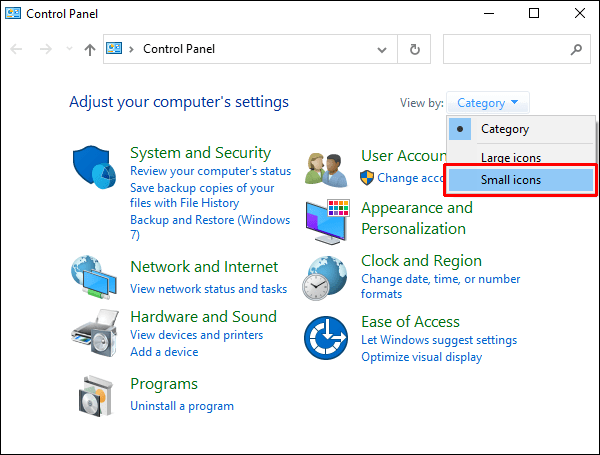 Kattintson a Fonts mappára.
Kattintson a Fonts mappára.
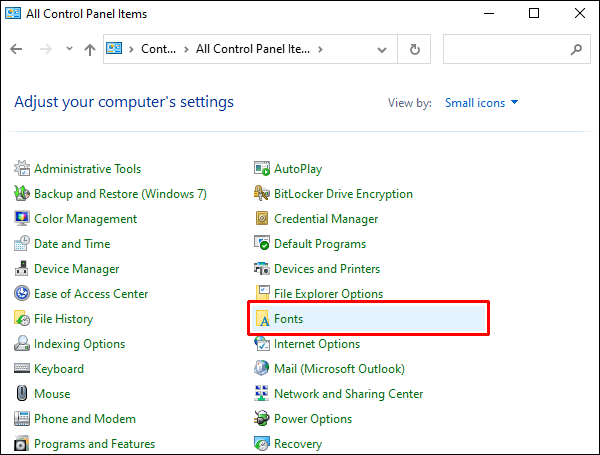 Az egyes előnézetek megtekintéséhez várja meg, amíg a mappa teljesen betöltődik.
Az egyes előnézetek megtekintéséhez várja meg, amíg a mappa teljesen betöltődik.
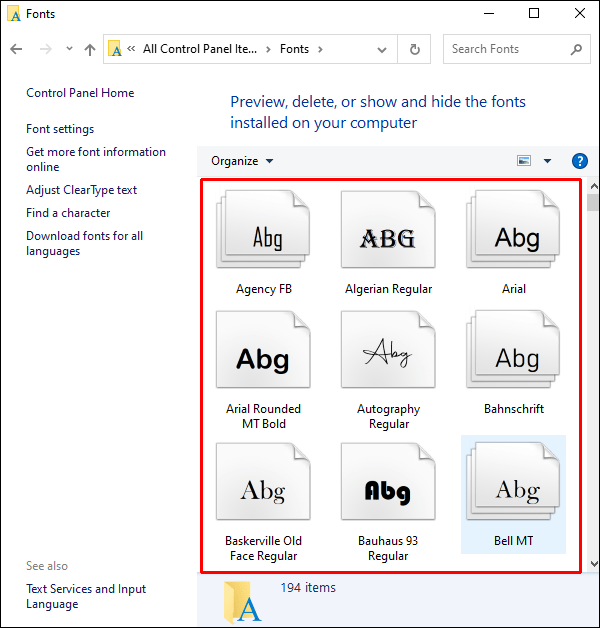
Hol tárolja a Windows 7 a betűtípusokat?
A Windows 7 ugyanazt a Fonts mappát használja, mint a többi Windows-verzió, amely a C:WindowsFonts alapértelmezett címén található. Ha a Windows rendszert egy másik meghajtóra telepítette, cserélje ki a C: jelet annak a lemeznek a betűjelére, amelyre az operációs rendszert telepítette. A betűtípusokat a Vezérlőpulton keresztül találhatja meg az alábbi lépésekkel:
Kattintson a Windows ikonra a tálcán.
A felugró menüben válassza a Vezérlőpult lehetőséget a jobb oldalon.
Ha a Vezérlőpult Kategória nézetben van, kattintson a legördülő nyílra, és válassza a Kis ikonok lehetőséget.
Keresse meg a Fonts mappát, és kattintson rá.
Ekkor megjelenik a számítógépén elérhető összes betűtípus listája.
Alternatív helymeghatározási módszer minden Windows-verzióhoz
Van egy alternatív módszer a Font mappa közvetlen megnyitására anélkül, hogy a Vezérlőpulton keresztül kellene mennie. A módszer hasonló a Windows 11, 10 és 7 rendszeren. Ezt a következőképpen teheti meg:
Nyomja meg a Windows gombot + R a billentyűzeten.
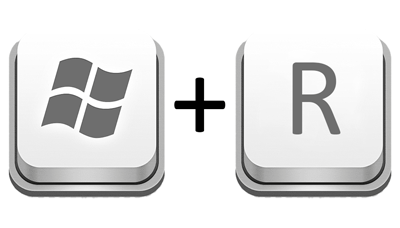 A szövegmezőbe írja be, hogy shell:fonts vagy %WINDIR%/Fonts.
A szövegmezőbe írja be, hogy shell:fonts vagy %WINDIR%/Fonts.
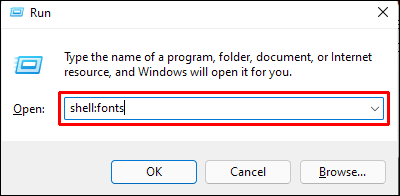 Nyomja meg az Entert vagy kattintson az OK gombra.
Nyomja meg az Entert vagy kattintson az OK gombra.
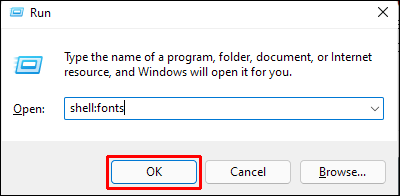 A Fonts mappának most közvetlenül meg kell nyílnia.
A Fonts mappának most közvetlenül meg kell nyílnia.
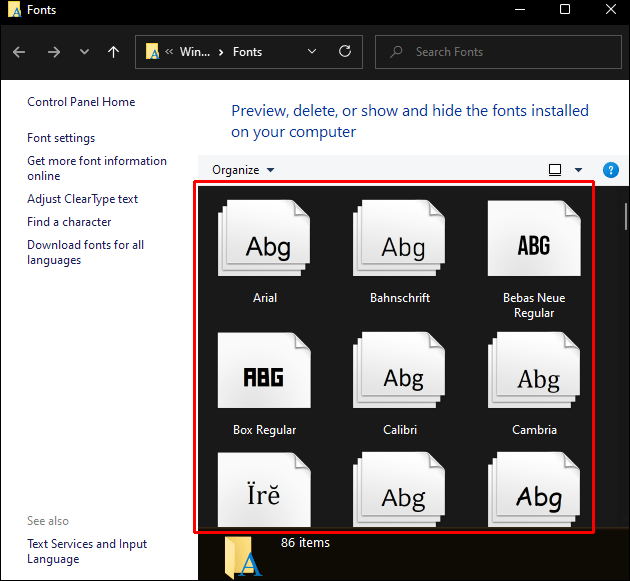
Hol találhatók a Windows Store betűtípusok
A betűtípusok Windows áruházból történő telepítésekor a Windows egy másik könyvtárba rendezi ezeket. Az új betűtípusokat nem találja a szokásos C:WindowsFonts mappában. Ezeknek a betűtípusoknak a címe alapértelmezés szerint C:Program FilesWindowsApps, amelyet a telepített betűtípus fájlneve követ.
Betűtípus hozzáadása
Betűtípus hozzáadása a rendszerhez olyan egyszerű, mint a kapcsolódó fájl telepítése. A betűtípusok számos forrásból letölthetők, és a telepítés eltérő lehet. Íme néhány általános módszer a betűtípusok Windows PC-hez való hozzáadására:
Windows Store
A Windows rendelkezik egy beépített bolttal, ahol számos ingyenes betűtípust találhat a rendszeréhez. A Windows Store használata ideális, mivel garantálja a kompatibilitást a számítógépével. A telepítés egyszerű, és az alábbi lépésekkel végezhető el:
Kattintson a Windows ikonra a tálcán.
 Görgessen a menüben, és kattintson a Beállítások elemre, vagy kattintson a fogaskerék ikonra a menü bal alsó sarkában.
Görgessen a menüben, és kattintson a Beállítások elemre, vagy kattintson a fogaskerék ikonra a menü bal alsó sarkában.
 A lehetőségek közül kattintson a Testreszabás elemre.
A lehetőségek közül kattintson a Testreszabás elemre.
 Kattintson a Betűtípusok elemre a bal oldali menüben.
Kattintson a Betűtípusok elemre a bal oldali menüben.
 A Betűtípusok hozzáadása alatt kattintson a További betűtípusok beszerzése a Microsoft Store-ban lehetőségre.
A Betűtípusok hozzáadása alatt kattintson a További betűtípusok beszerzése a Microsoft Store-ban lehetőségre.
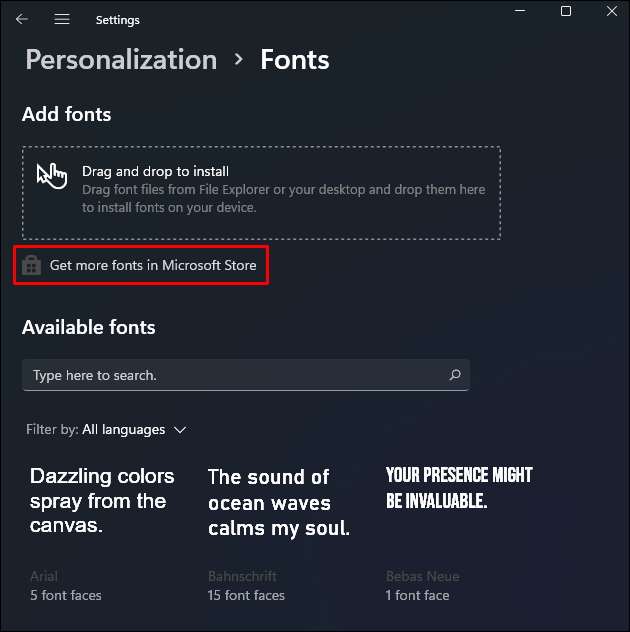 Böngésszen a kiemelt betűtípusok között, hogy megtudja, melyik tetszhet Önnek. Ha érdekes témát talál, kattintson az ikonjára.
Böngésszen a kiemelt betűtípusok között, hogy megtudja, melyik tetszhet Önnek. Ha érdekes témát talál, kattintson az ikonjára.
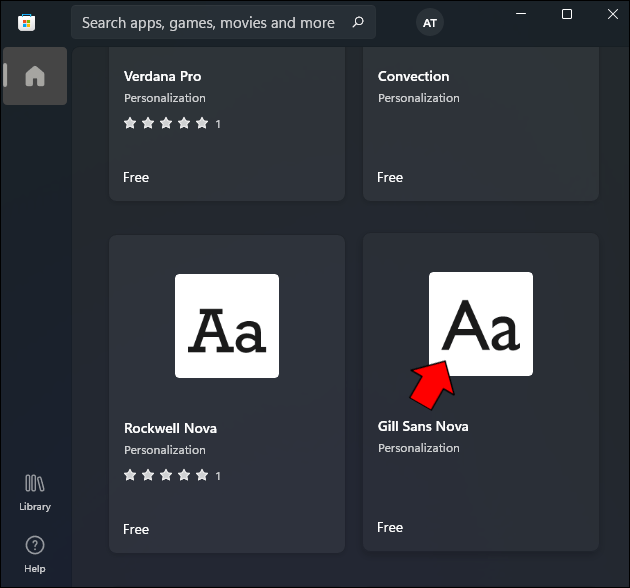 Kattintson a Get gombra.
Kattintson a Get gombra.
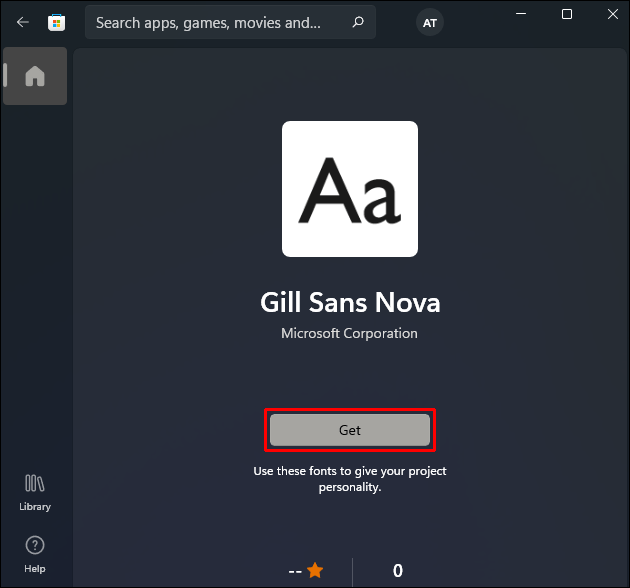 A letöltésnek és a telepítésnek automatikusan el kell indulnia.
Ha elkészült, a betűtípusnak elérhetőnek kell lennie a rendszer számára.
A letöltésnek és a telepítésnek automatikusan el kell indulnia.
Ha elkészült, a betűtípusnak elérhetőnek kell lennie a rendszer számára.
Google Fonts
Az ingyenes betűtípusok másik népszerű forrása a Google Fonts. Ezeket a fájlokat a következő módon lehet letölteni és telepíteni:
Böngészőjében nyissa meg a Google Fonts weboldalt.
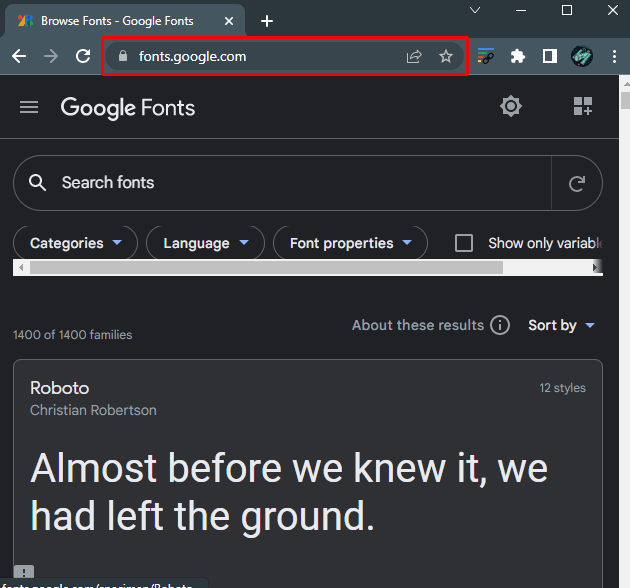 Böngésszen az elérhető betűtípusok között, amíg meg nem talál egyet, amelyik tetszik. Kattintson a betűtípusra a megnyitásához.
Böngésszen az elérhető betűtípusok között, amíg meg nem talál egyet, amelyik tetszik. Kattintson a betűtípusra a megnyitásához.
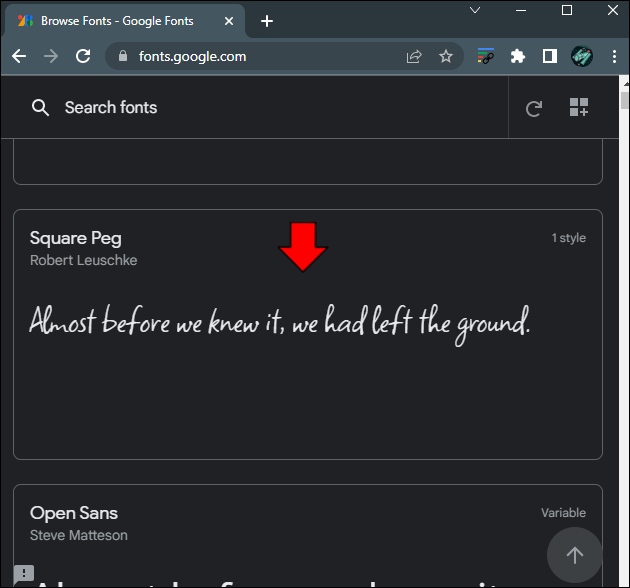 Kattintson a Család letöltése elemre a képernyő jobb felső sarkában.
Kattintson a Család letöltése elemre a képernyő jobb felső sarkában.
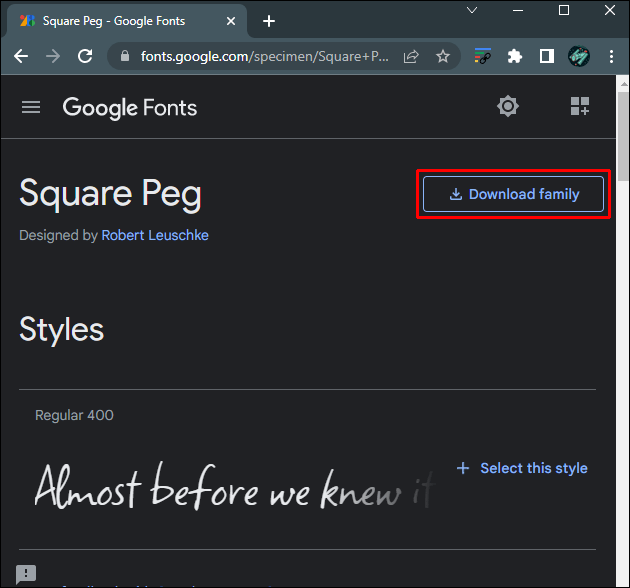 Mentse a fájlt a kiválasztott helyre.
Mentse a fájlt a kiválasztott helyre.
 Menjen a letöltési helyre, és csomagolja ki a letöltött fájlt.
Menjen a letöltési helyre, és csomagolja ki a letöltött fájlt.
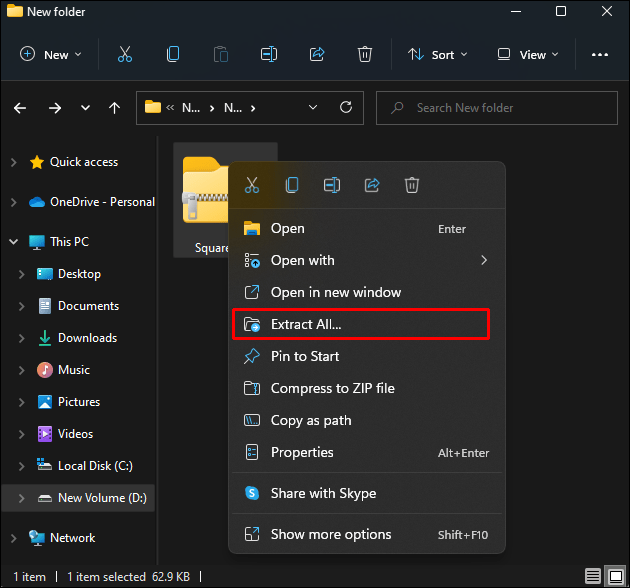 Kattintson a jobb gombbal a fájlra, majd válassza a Telepítés parancsot a legördülő menüből.
Kattintson a jobb gombbal a fájlra, majd válassza a Telepítés parancsot a legördülő menüből.

Ha nem találja a telepítési lehetőséget, előfordulhat, hogy a fontfájl egy másik programhoz van társítva. Ennek megváltoztatásához kövesse az alábbi további lépéseket:
Kattintson a jobb gombbal a fájlra, és válassza a Tulajdonságok parancsot.
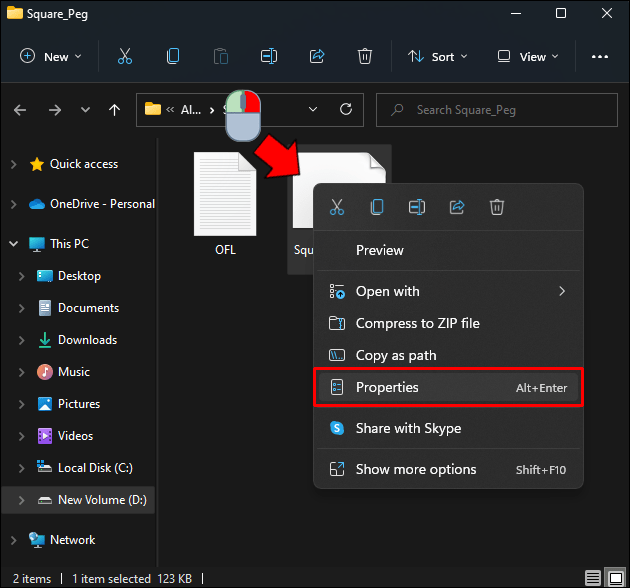 A Megnyitás ezzel: kattintson a Módosítás gombra.
A Megnyitás ezzel: kattintson a Módosítás gombra.
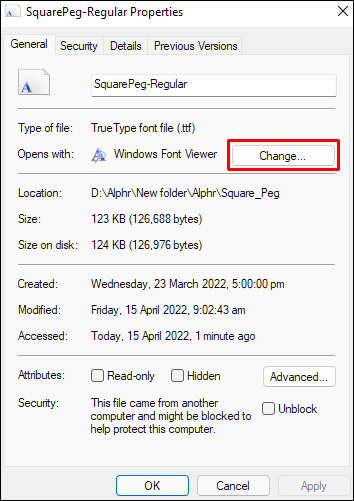 Válassza a Windows Font Viewer lehetőséget.
Válassza a Windows Font Viewer lehetőséget.
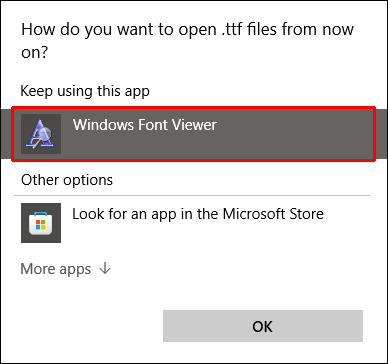 Kattintson az OK gombra.
Kattintson az OK gombra.
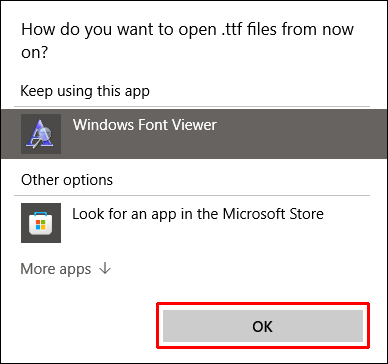 Kattintson az Alkalmaz gombra.
Kattintson az Alkalmaz gombra.
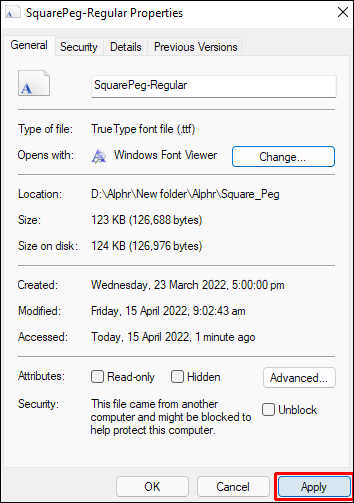 Kattintson a jobb gombbal a betűtípusfájlra, majd válassza a Telepítés parancsot a menüből.
Kattintson a jobb gombbal a betűtípusfájlra, majd válassza a Telepítés parancsot a menüből.
 A betűtípust most telepíteni kell.
A betűtípust most telepíteni kell.
DaFont
Az ingyenes betűtípusok alternatív szállítója a DaFont. Használja a következőképpen:
Tovább a DaFonts oldalra.
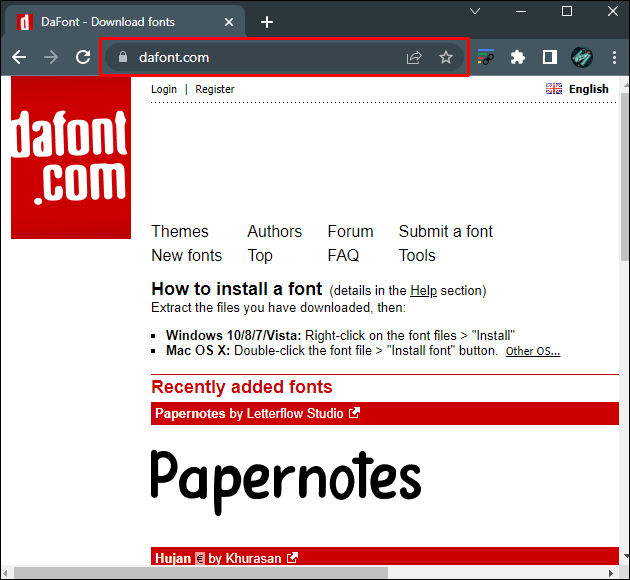 Használja a kategóriákat vagy a keresősávot az elérhető fájlok közötti böngészéshez.
Használja a kategóriákat vagy a keresősávot az elérhető fájlok közötti böngészéshez.
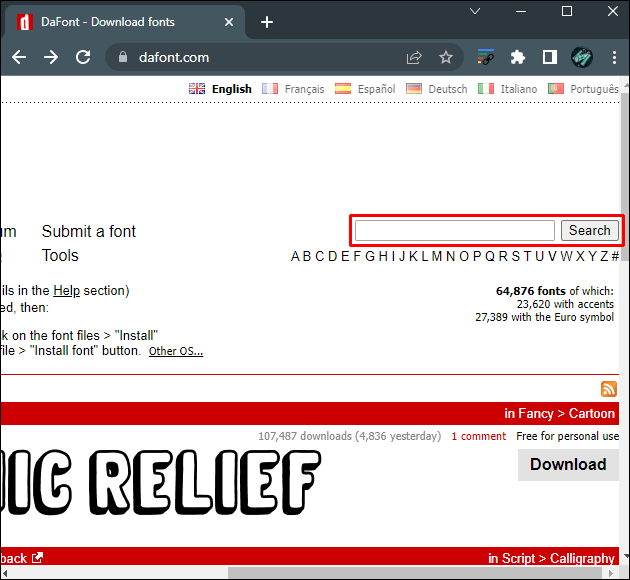 Kattintson a betűtípus nevére a betűtípus teljes mintájának megtekintéséhez.
Kattintson a betűtípus nevére a betűtípus teljes mintájának megtekintéséhez.
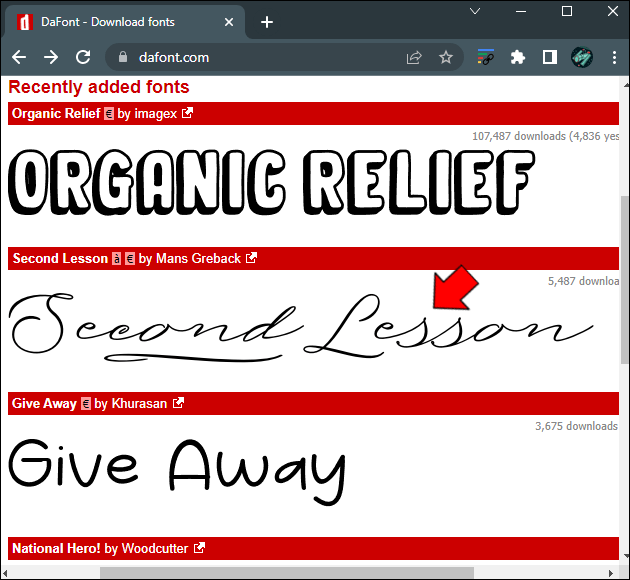 Kattintson a letöltés gombra a képernyő jobb oldalán a fájl letöltéséhez.
Kattintson a letöltés gombra a képernyő jobb oldalán a fájl letöltéséhez.
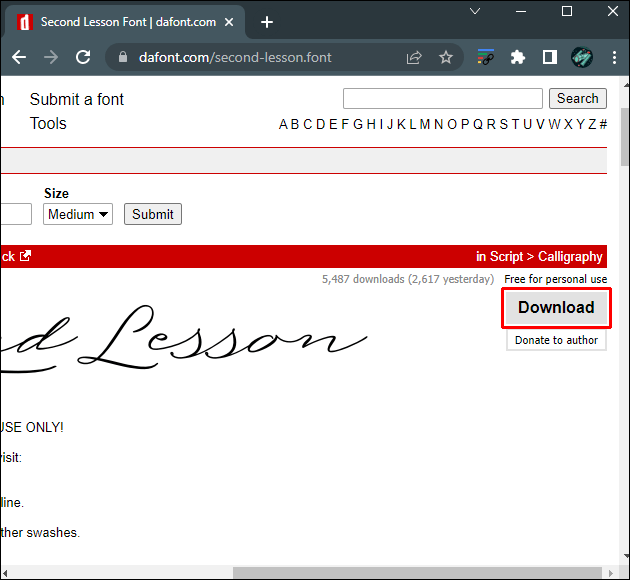 Mentse el a fájlt a kívánt könyvtárba.
Mentse el a fájlt a kívánt könyvtárba.
 Kattintson a jobb gombbal a könyvtárra, és csomagolja ki a betűtípusfájlt.
Kattintson a jobb gombbal a könyvtárra, és csomagolja ki a betűtípusfájlt.
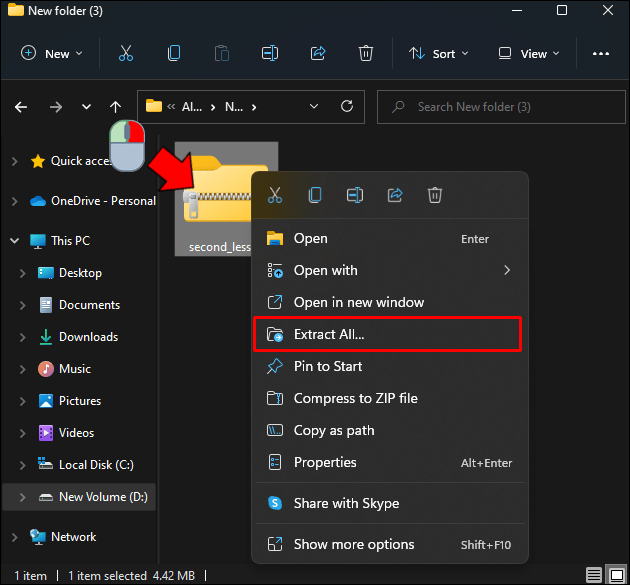 Kattintson a jobb gombbal a betűtípusra, és válassza a menü Telepítés parancsát.
Kattintson a jobb gombbal a betűtípusra, és válassza a menü Telepítés parancsát.
 A betűtípust most telepíteni kell a rendszerére.
A betűtípust most telepíteni kell a rendszerére.
Alternatív módszer a betűtípusfájlok telepítésére
Ha rendelkezik .ttf vagy true type betűtípus-fájlok gyűjteményével, és egyszerre szeretné ezeket telepíteni, akkor ezt a Windows beállításainak Betűtípusok menüjében teheti meg. Az alábbiakban egy egyszerű útmutatót talál:
Kattintson a Windows ikonra a tálcán.
 Kattintson a beállításokra a bal oldali menüben.
Kattintson a beállításokra a bal oldali menüben.
 A lehetőségek közül válassza a Testreszabás lehetőséget.
A lehetőségek közül válassza a Testreszabás lehetőséget.
 Kattintson a Betűtípusok elemre a bal oldali menüben.
Kattintson a Betűtípusok elemre a bal oldali menüben.
 Nyissa meg azt a mappát, amelyben a telepíteni kívánt betűtípus-fájlokat tárolja.
Nyissa meg azt a mappát, amelyben a telepíteni kívánt betűtípus-fájlokat tárolja.
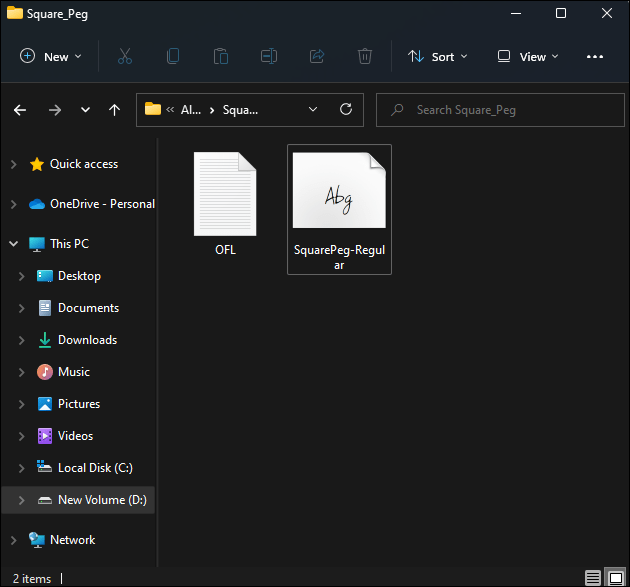 Jelölje ki a fájlokat, és húzza át őket a Drag and drop feliratú mezőbe a telepítéshez.
Jelölje ki a fájlokat, és húzza át őket a Drag and drop feliratú mezőbe a telepítéshez.
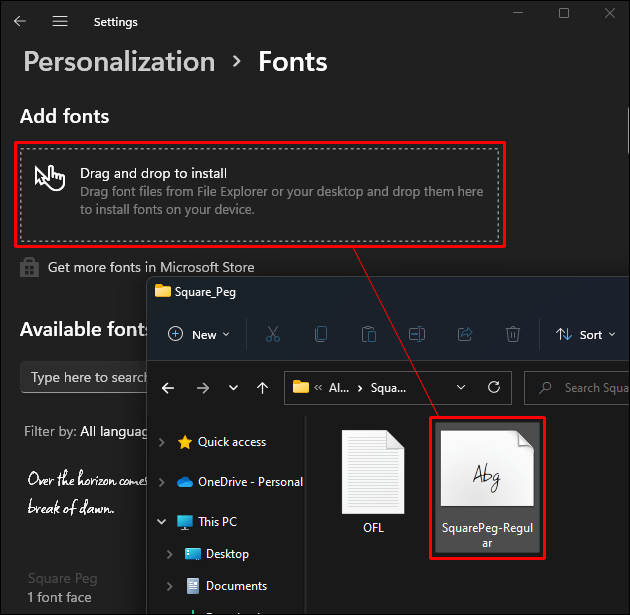 A fájlok bal alsó sarkában egy kis MÁSOLÁS ikonnak kell megjelennie, jelezve, hogy megfelelően el tudja dobni a fájlokat. Ha piros megszakítási ikon látható, mozgassa az egeret, amíg meg nem jelenik a MÁSOLÁS felirat.
A fájlok bal alsó sarkában egy kis MÁSOLÁS ikonnak kell megjelennie, jelezve, hogy megfelelően el tudja dobni a fájlokat. Ha piros megszakítási ikon látható, mozgassa az egeret, amíg meg nem jelenik a MÁSOLÁS felirat.
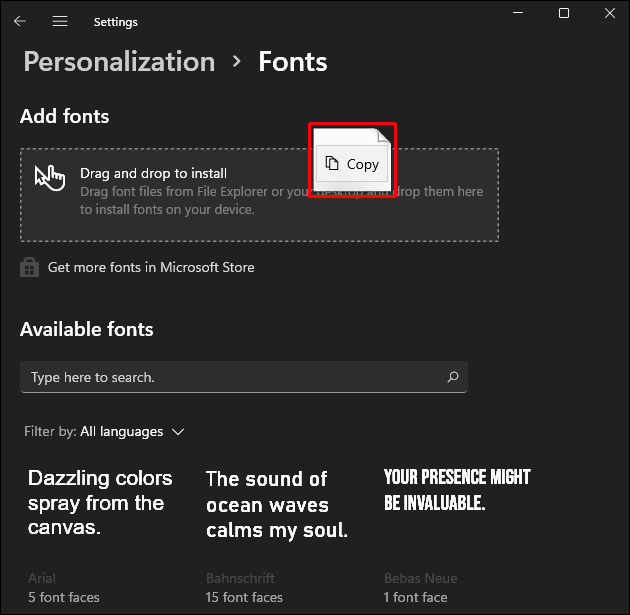 Várja meg a fájlok telepítését.
A megfelelő telepítés után az új betűtípusok láthatók lesznek az Elérhető betűtípusok lapon.
Várja meg a fájlok telepítését.
A megfelelő telepítés után az új betűtípusok láthatók lesznek az Elérhető betűtípusok lapon.
Dokumentum hangulatának módosítása
Alternatív betűtípusok használatával egyszerűen megváltoztathatja a dokumentum hangulatát, akár hétköznapi hangulatot szeretne, akár a professzionalizmus auráját szeretné felmutatni. Ha tudja, hogy a Windows hol tárolja a fontfájljait, képet kaphat arról, hogy milyen betűtípusok állnak rendelkezésre.
Tud olyan más könyvtárakat, amelyekben a Windows tárolja a betűkészlet fájljait? Nyugodtan ossza meg gondolatait az alábbi megjegyzések részben.